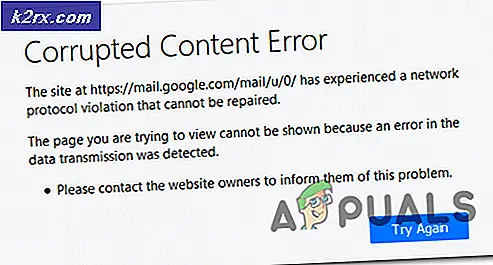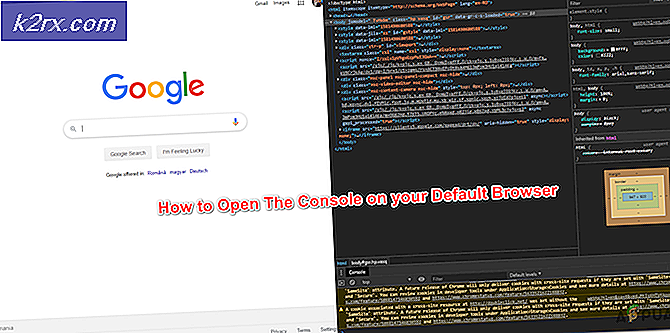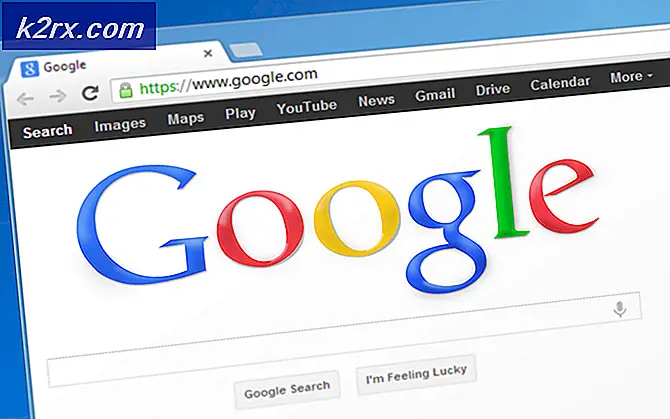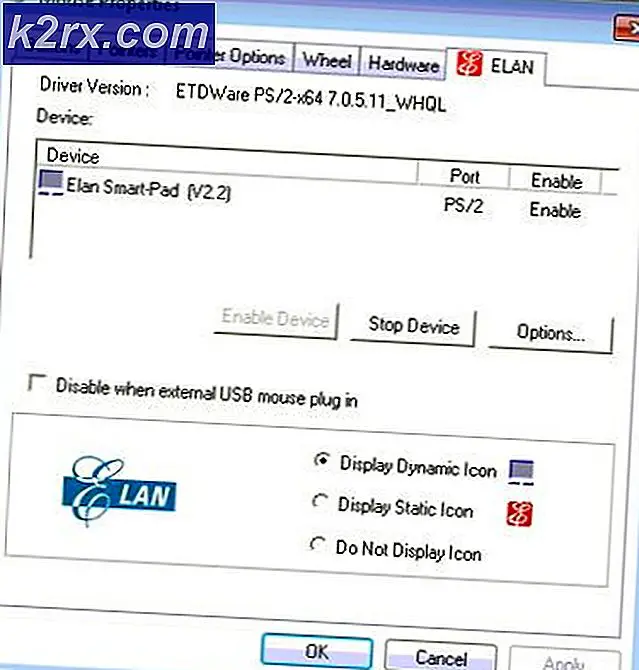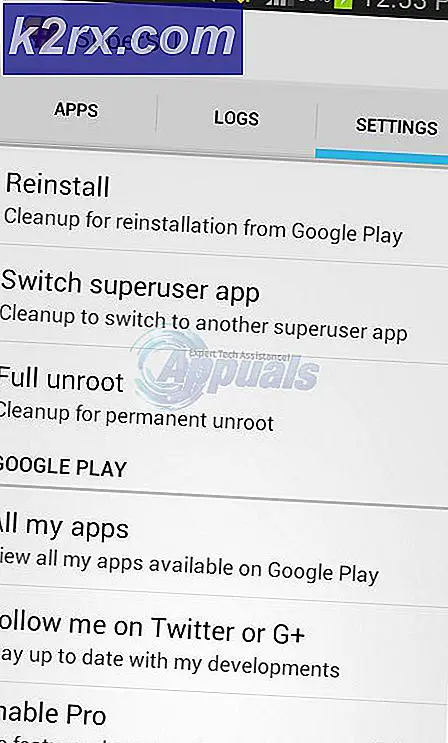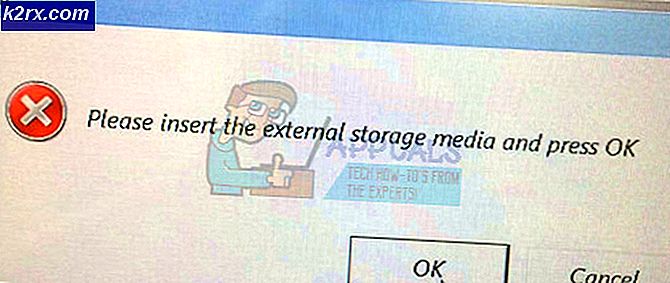Fix: Shadowplay Not Recording
ShadowPlay adalah bagian dari GeForce Experience 3.0, yang memungkinkan Anda untuk langsung merekam permainan di 60FPS selama 20 menit terakhir. Anda juga dapat menyiarkan Twitch livestream atau YouTube dengan berbagai resolusi. Ada beberapa kasus di mana pengguna tidak dapat merekam game apa pun menggunakan ShadowPlay, bahkan ketika dalam mode layar penuh. Untuk sebagian pengguna, gim tidak merekam saat tombol cepat diaktifkan.
Masalah ini muncul sebagai akibat dari Streamer Service tidak berjalan dengan baik, ketidakmampuan ShadowPlay mendeteksi beberapa game dalam mode layar penuh, dan gangguan dari beberapa aplikasi. Dalam artikel ini, kita akan melihat bagaimana cara terbaik untuk mendapatkan semua ShadowPlay untuk merekam game apa pun dengan sempurna.
Metode 1: Memulai kembali Layanan Streamer NVIDIA
Seperti yang dikatakan sebelumnya, jika ShadowPlay gagal merekam, Anda harus memeriksa layanan ini dan memastikannya berjalan, atau Anda dapat me-restart saja.
- Tekan tombol Windows + R pada keyboard Anda untuk membuka menjalankan prompt. Ketik layanan. msc dan tekan Enter untuk membuka konsol Layanan.
- Di jendela Layanan, cari Layanan Streaming Nvida dan klik dua kali. Setel jenis Startup ke Otomatis dan kemudian mulai layanan jika sudah dihentikan. Anda juga dapat mengklik kanan dan memilih Restart untuk memastikan layanan berjalan dengan benar.
- Coba buka perekaman dengan ShadowPlay menggunakan tombol cepat untuk mengonfirmasi jika berhasil.
Metode 2: Izinkan Desktop Capture
Seringkali, GeForce tidak dapat mendeteksi dengan benar apakah permainan dalam mode layar penuh, dan karenanya tidak akan merekam. Coba izinkan pengambilan desktop agar layar dapat direkam terlepas dari modenya.
- Buka ShadowPlay dan klik Preferensi
- Di bawah bagian Overlay, centang Allow Desktop Capture di bawah gambar Desktop.
- Buka game dan aktifkan hotkey yang ditetapkan untuk mulai merekam desktop.
Metode 3: Matikan Twitch
Twitch adalah layanan streaming yang memungkinkan pengguna GeForce melakukan streaming ke teman dan keluarga mereka. Coba nonaktifkan Twitch, yang kemungkinan besar dapat mengganggu fitur perekaman ShadowPlay. Anda dapat mencoba mematikan Twitch sementara untuk melihat apakah Anda dapat merekam.
TIP PRO: Jika masalahnya ada pada komputer Anda atau laptop / notebook, Anda harus mencoba menggunakan Perangkat Lunak Reimage Plus yang dapat memindai repositori dan mengganti file yang rusak dan hilang. Ini berfungsi dalam banyak kasus, di mana masalah ini berasal karena sistem yang rusak. Anda dapat mengunduh Reimage Plus dengan Mengklik di Sini- Buka ShadowPlay dan klik tab My Rig dan kemudian pilih ShadowPlay . Ini akan memunculkan pengaturan.
- Pastikan ShadowPlay diaktifkan dan kemudian atur mode ke Manual .
- Kepala ke bagian Akun (Log In ) dan kemudian keluar dari Twitch.
- Buka permainan dan coba buka perekaman dengan ShadowPlay menggunakan tombol cepat untuk mengonfirmasi jika berhasil.
Metode 4: Beralih ke Mode Layar Penuh
Kebanyakan gim menawarkan Anda opsi untuk bermain dalam mode tanpa batas atau mode layar penuh. Secara default, game direkam dalam mode layar penuh, jadi cobalah beralih ke mode layar penuh dari pengaturan gim atau menekan F11 untuk aplikasi lain seperti Chrome, VLC, dll.
Anda juga dapat meluncurkan game dari aplikasi GeForce Experience sendiri, yang meluncurkan game dalam layar penuh yang sebenarnya.
Metode 5: Perbarui GeForce Experience
Jika Anda menggunakan versi Beta GeForce Experience atau versi lama, Anda harus memperbaruinya menggunakan langkah-langkah berikut:
- Tekan Windows + R untuk membuka prompt perintah, ketik appwiz.cpl dan klik OK .
- Di jendela program, cari Nvidia GeForce Experience dari daftar aplikasi yang terinstal dan klik dua kali di atasnya dan kemudian ikuti petunjuk penghapusan instalasi. Anda juga dapat memilih untuk menghapus aplikasi NVIDIA tambahan tetapi ingat untuk memasangnya kembali dari situs web.
- Kunjungi situs web ini dan unduh GeForce Experience dari sana.
- Buka permainan dan coba buka perekaman dengan ShadowPlay menggunakan tombol cepat untuk mengonfirmasi jika rekaman.
Metode 6: Aktifkan Kontrol Privasi
Beberapa pengguna menyadari pengaturan privasi untuk berbagi desktop terhenti setelah pembaruan. Ini menonaktifkan hotkey dan pada gilirannya rekaman. Anda perlu mengaktifkan Kontrol Privasi kembali untuk memungkinkan penangkapan desktop.
- Buka ShadowPlay dan klik tab Pengaturan dan kemudian klik Umum di sudut kanan atas. Ini akan memunculkan pengaturan.
- Di bagian Umum Anda akan menemukan opsi Berbagi yang harus Anda AKTIFKAN .
- Setelah melakukan ini, Anda harus dapat merekam gim menggunakan hotkey.
TIP PRO: Jika masalahnya ada pada komputer Anda atau laptop / notebook, Anda harus mencoba menggunakan Perangkat Lunak Reimage Plus yang dapat memindai repositori dan mengganti file yang rusak dan hilang. Ini berfungsi dalam banyak kasus, di mana masalah ini berasal karena sistem yang rusak. Anda dapat mengunduh Reimage Plus dengan Mengklik di Sini